怎么利用Excel批量生成一个月的工作日
来源:网络收集 点击: 时间:2024-02-25【导读】:
如果数量比较多,而且对序列有明确的要求的时候,我们可以使用序列填充面板。先按照要求条件配置好,然后按照指定的条件自动批量生成即可。工具/原料more电脑方法/步骤1/8分步阅读 2/8
2/8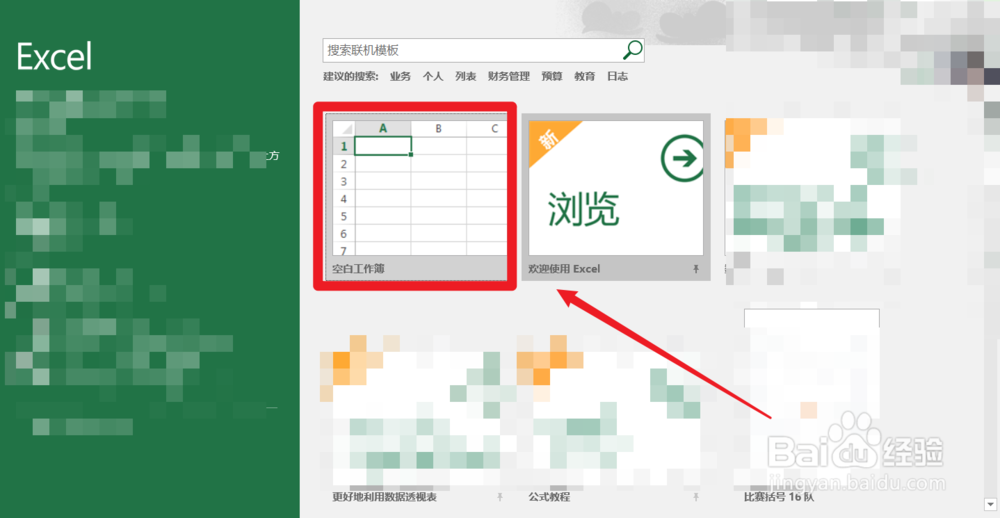 3/8
3/8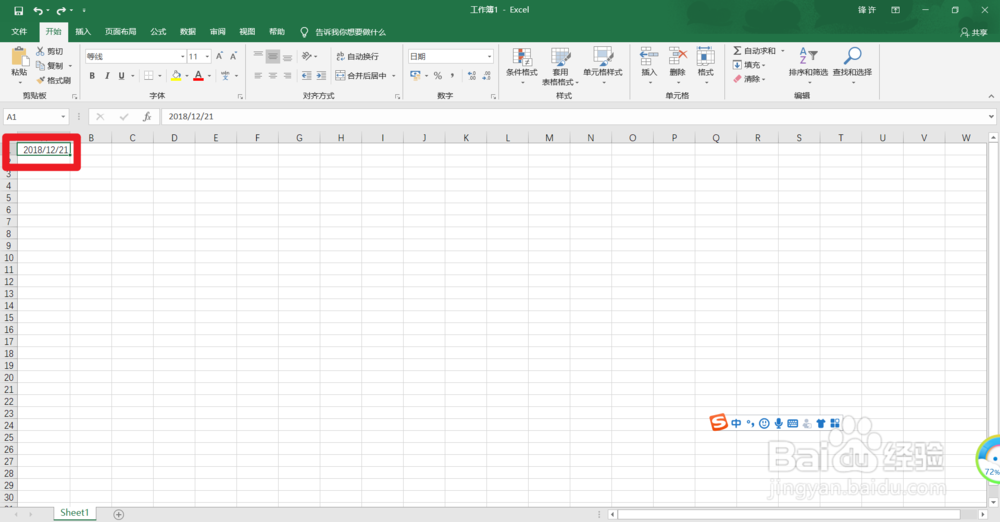 4/8
4/8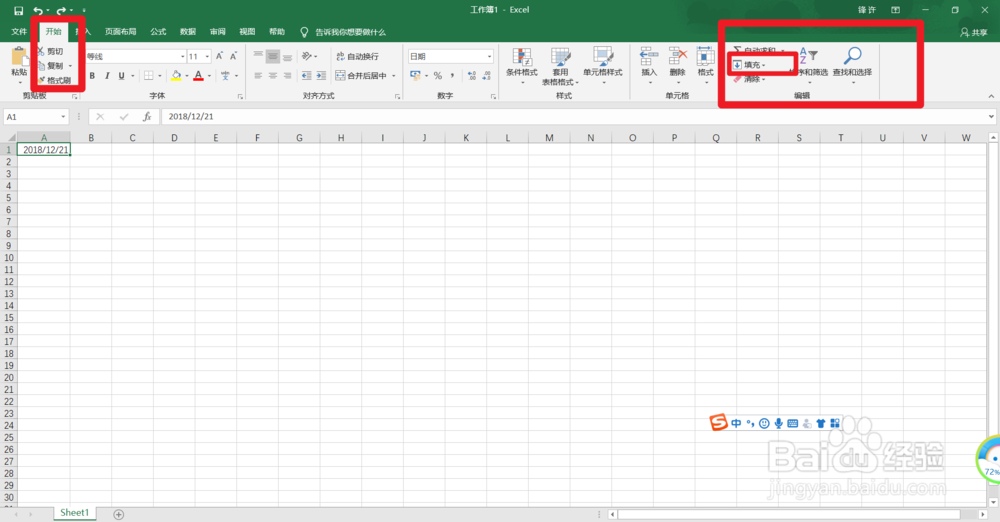 5/8
5/8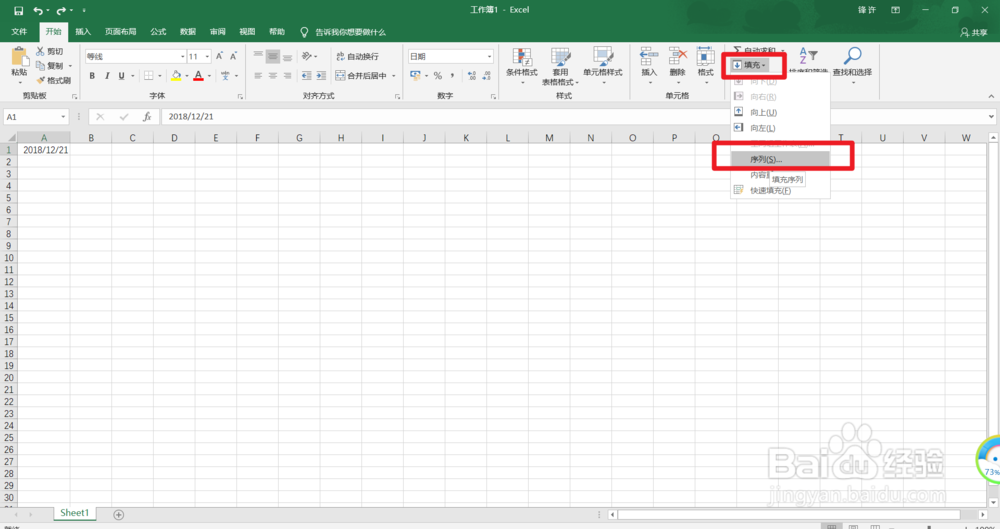 6/8
6/8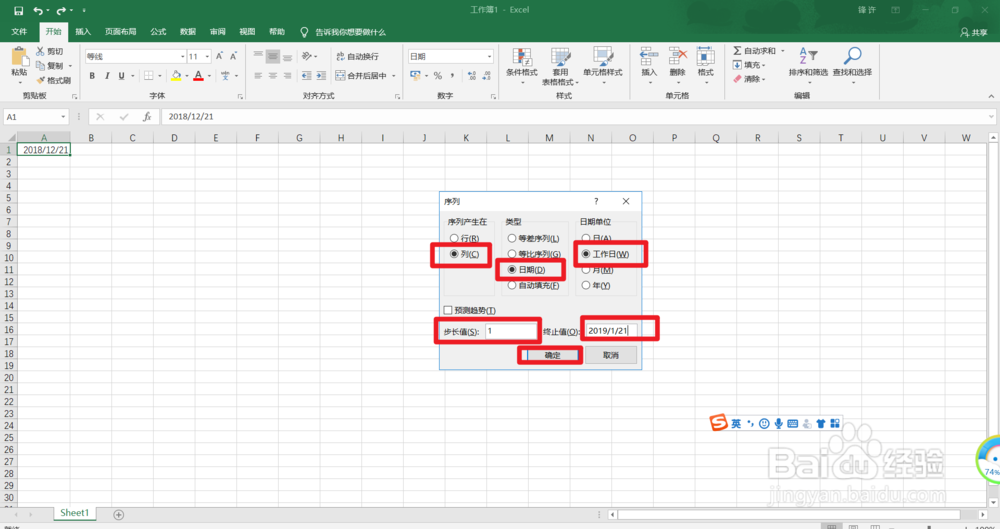 7/8
7/8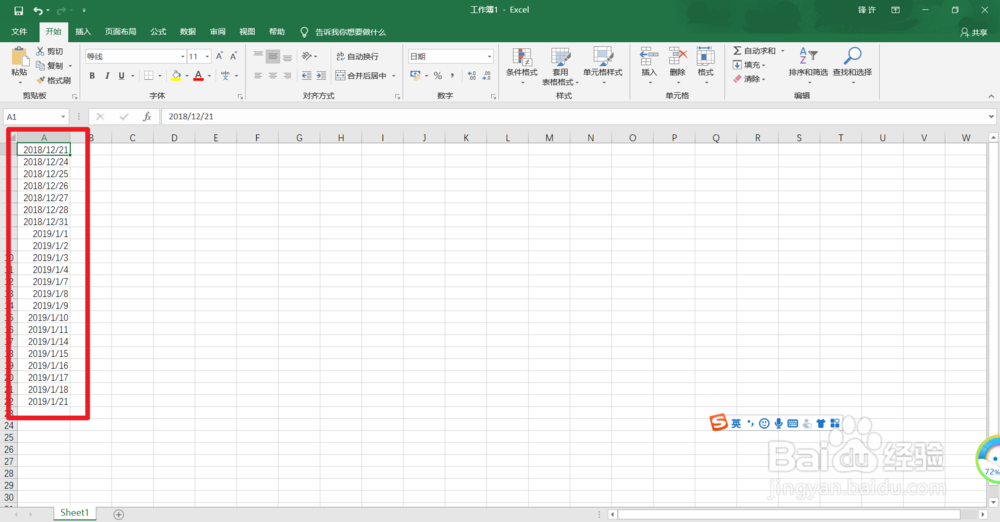 8/8
8/8
第一步,打开你的电脑,如图所示,然后点击电脑上的excel表格,如图所示。
 2/8
2/8第二步,在打开的excel中,点击“空白工作簿”,如图所示。
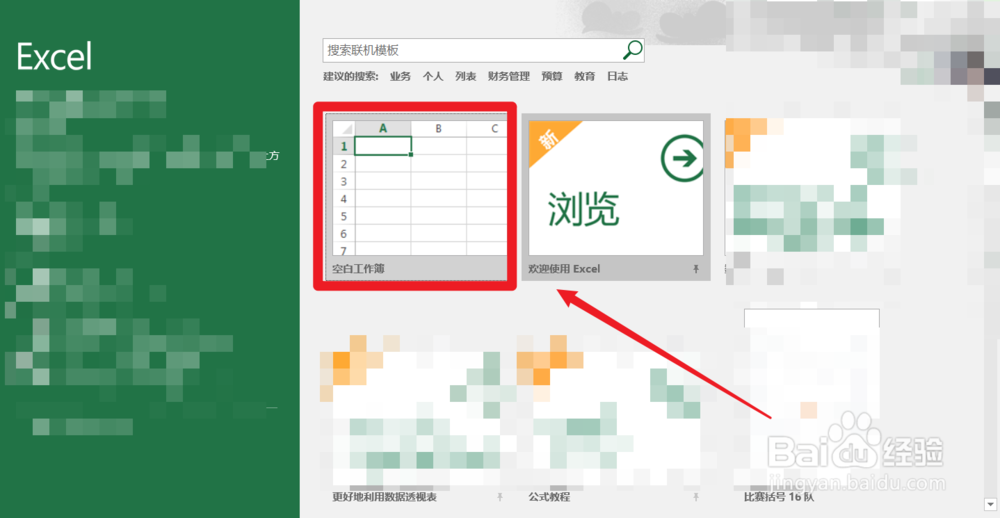 3/8
3/8第三步,在第一个单元格输入起点数据,比如输入输入今天的2018年12月21日,如图所示。
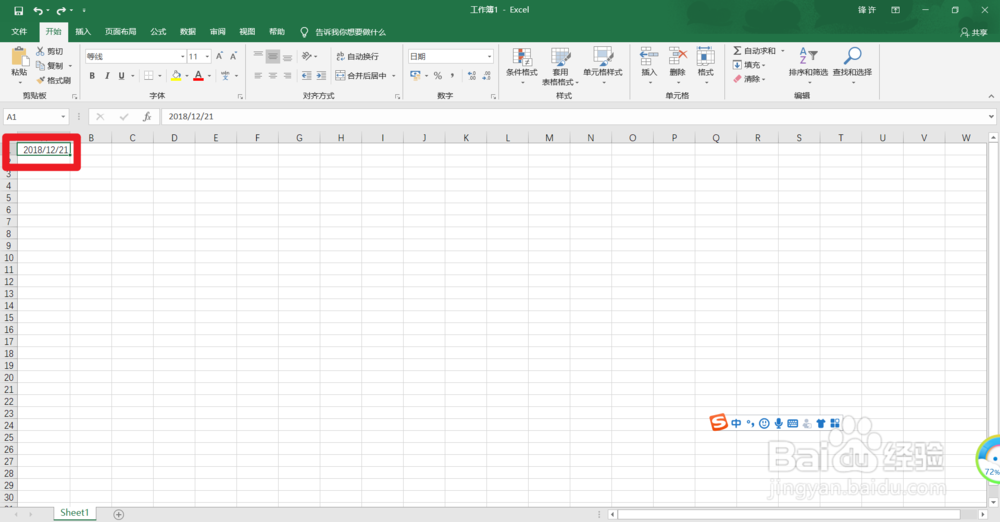 4/8
4/8第四步,点击“开始”选项卡,然后在最右边的“编辑”功能区的中点击“填充“,如图所示。
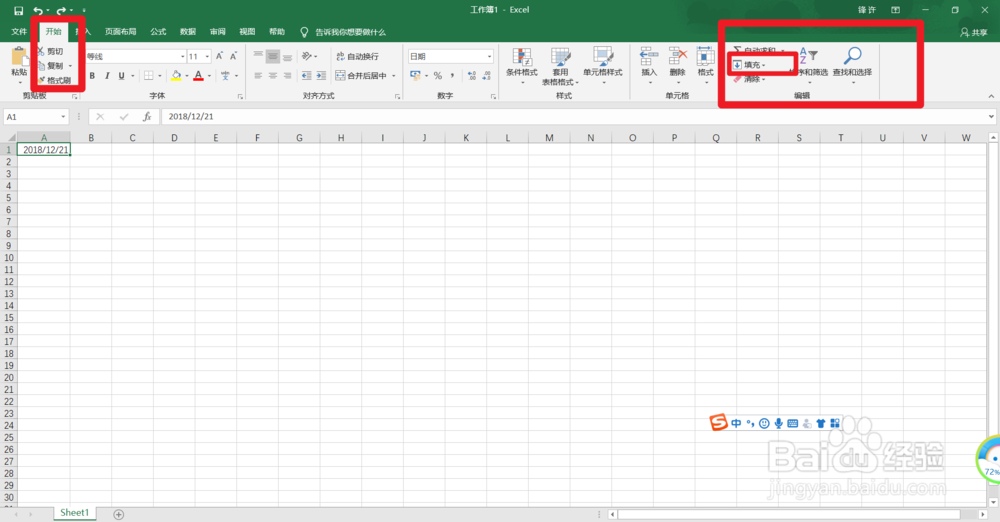 5/8
5/8第五步,点击填充之后,在下拉列表中选择”序列“,如图所示。
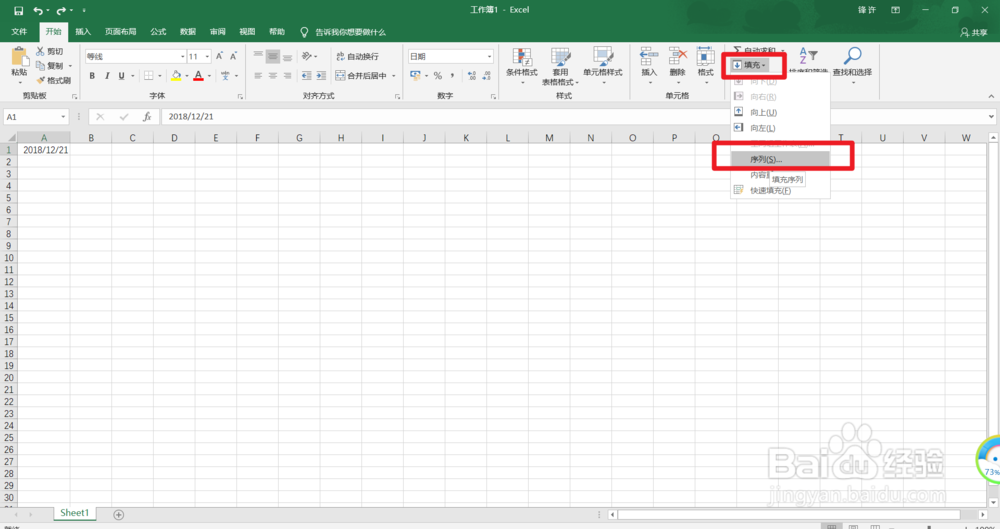 6/8
6/8第六步,在跳出的”序列“窗口,依次选择列,日期,工作日,步长以及终止值,选择好之后,点击确定,如图所示。
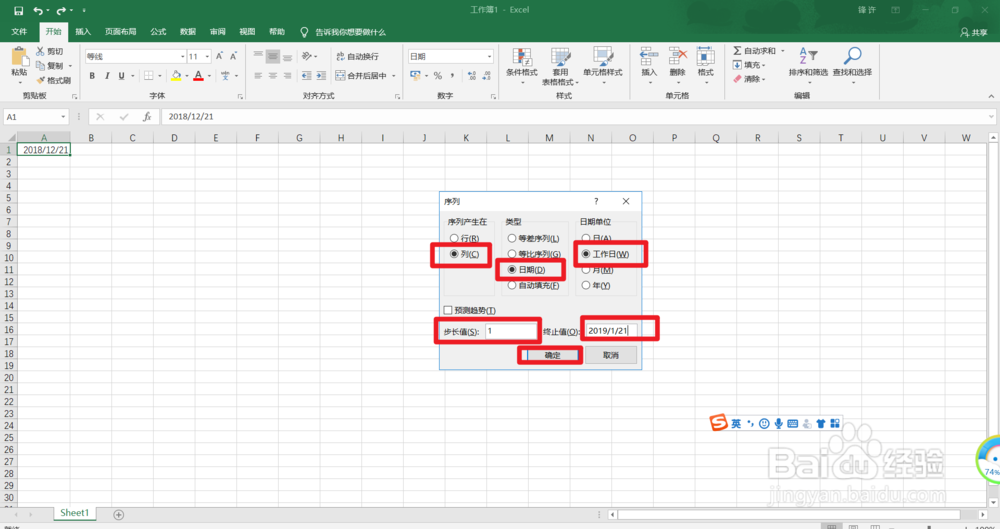 7/8
7/8第七步,我们就可以在表格中看到接下来一个月的工作日时间安排了,如图所示。
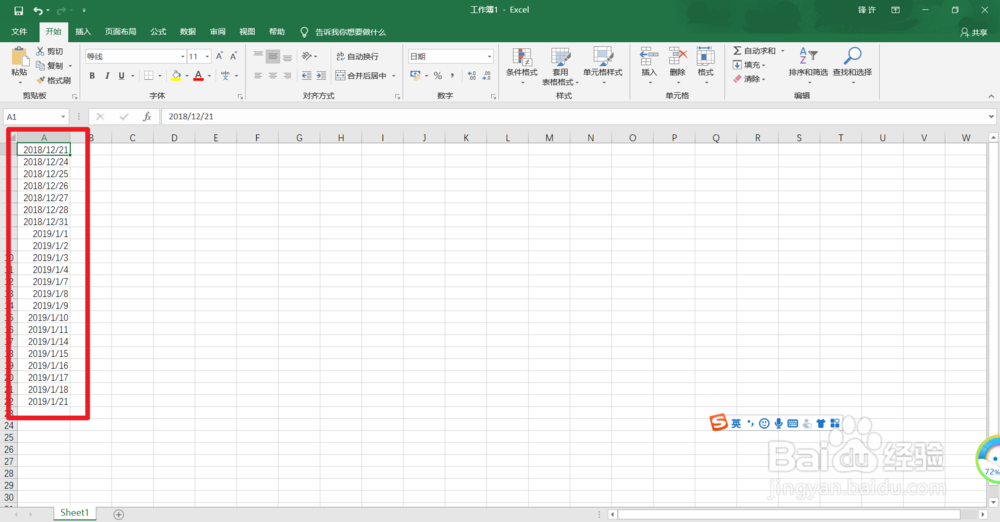 8/8
8/8好的,以上就是怎么利用Excel批量生成一个月的工作日的操作步骤,你学会了吗?
EXCEL软件批量生成序列技巧版权声明:
1、本文系转载,版权归原作者所有,旨在传递信息,不代表看本站的观点和立场。
2、本站仅提供信息发布平台,不承担相关法律责任。
3、若侵犯您的版权或隐私,请联系本站管理员删除。
4、文章链接:http://www.1haoku.cn/art_144786.html
上一篇:PODO漫画怎么签到
下一篇:怎么画小花仙
 订阅
订阅